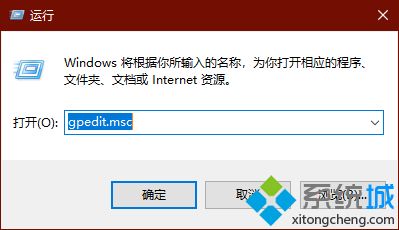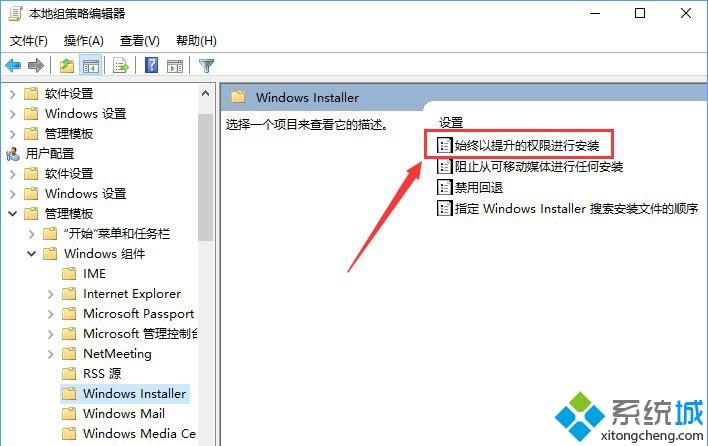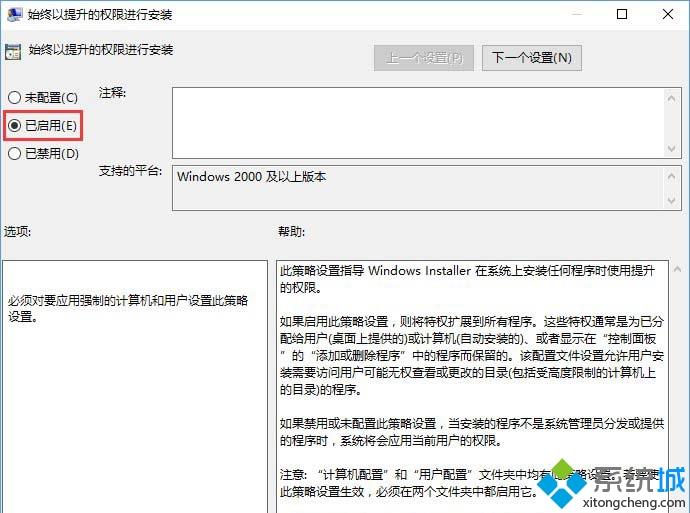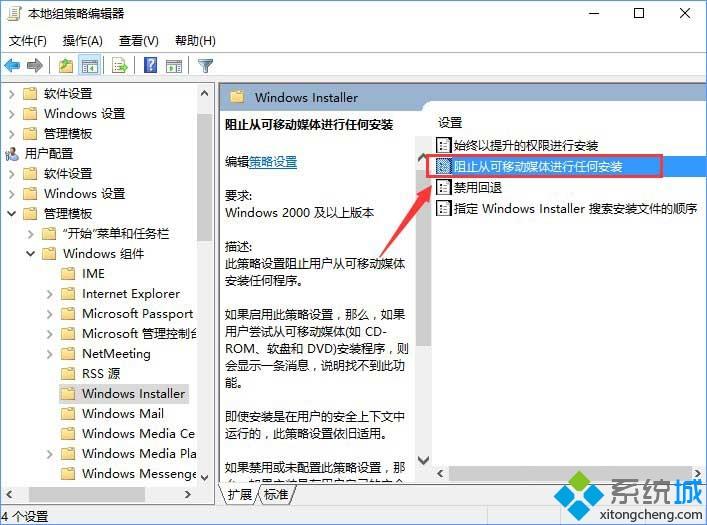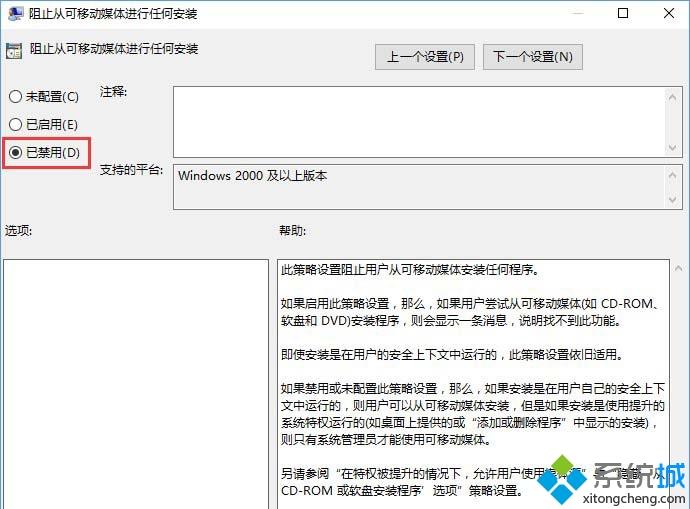win10系统管理员设置了系统策略禁止进行此安装怎么处理
时间:2022-12-31 10:10 来源:未知 作者:lufang 点击:载入中...次
我们在使用电脑的过程中通常会安装许多的软件来更好帮我们更好的使用电脑。但近日有使用win10精简版系统的用户反映说自己在安装软件时,出现了“系统管理员设置了系统策略禁止进行此安装”的提示,不知道怎么解决很是苦恼,那么下面在下就来教大家具体的解决方法吧。 解决方法如下: 1、按下“Win+R”组合键呼出运行,在框中输入“gpedit.msc”按下回车键打开“本地组策略编辑器”;
2、在本地组策略编辑器左侧依次展开“用户配置”—“管理模板“—”Windows组件“—”Windows Installe“; 3、在右侧双击打开“始终以提升的权进行安装”,在打开的框中选择“已启动”,点击应用并确定;
4、然后双击打开“阻止从可移动媒体进行任何安装”,在打开的窗口中点击“已禁用”,点击应用并确定即可。
5、设置完成后,就可以开始安装软件了。 关于win10系统管理员设置了系统策略禁止进行此安装的处理方法就为大家分享到这里了,有出现同样情况的可以按照上面的方法来解决哦。 (责任编辑:ku987小孩) |